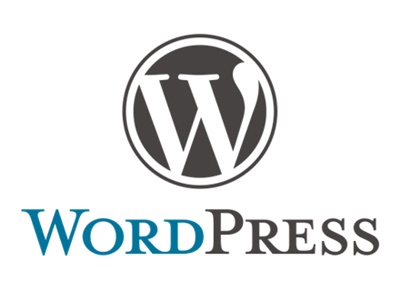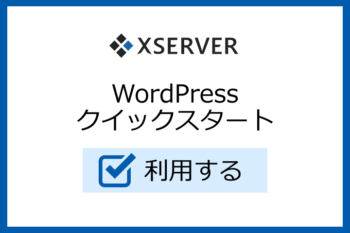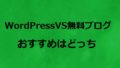Warning: Use of undefined constant user_level - assumed 'user_level' (this will throw an Error in a future version of PHP) in /home/dreams3359/happy-styles.com/public_html/wp-content/plugins/ultimate-google-analytics/ultimate_ga.php on line 524
ブログやホームページを作るなら、WordPress(ワードプレス)がおすすめです。WordPressには、サーバーやドメインの設定が必要になります。
この記事では、初心者でも簡単にWordPressブログを始めることができる方法をご紹介していきます。
目次
WordPress(ワードプレス)とは?
WordPress(ワードプレス)とは、CMS(コンテンツ・マネジメント・システム)と呼ばれるツールです。
CMSとは、たくさんの記事や画像などを管理するシステムの総称です。CMSを使うことで効率よく管理することができます。
WordPressは、さまざまあるCMSの中でも最も多く利用されているブログソフトウェアです。
WordPressを使うために必要なこと
WordPressを使うためには、レンタルサーバーとドメインを用意する必要があります。
レンタルサーバーとは、サーバーを貸し出すサービスのことです。サーバーとは、インターネット上に情報を保管する場所です。
ドメインとは、インターネット上の住所のようなものです。
ホームページやブログは家、ドメインは住所、サーバーは土地と例えると分かりやすくなります。
基本的な流れは以下のようになります。
●WordPressのインストールする
●テーマを決める
●基本設定をする
レンタルサーバーとドメインを用意する
WordPressを使うため、レンタルサーバーの契約をします。当サイトではエックスサーバーを利用しています。国内シェアNo.1で18年の実績があります。
エックスサーバーには10日間無料お試しサービスがあります。詳しくはこちらから⇨「エックスサーバー」
エックスサーバーの他には、ConoHa、mixhost、ロリポップ、さくらインターネットなどもおすすめなレンタルサーバーです。
「WordPressクイックスタート」を利用することで、レンタルサーバーの契約・ドメイン名の取得・SSLの設定・WordPressの設定までをエックスサーバーが自動で行います。
*使用期間に適用していないの、クレジットカードのみの支払い。この2点だけに注意が必要です。

WordPressのインストールする
エックスサーバーを利用した場合、申し込みフォームより「10日間無料新規お申し込み」を選択します。
WordPressクイックスタートを「利用する」にチェックを入れる。サーバーのID・プラン選択・契約期間を決める。
サーバーのIDはそのままでも使えます。プランは「X10」「X20」「X30」と3種類から選びます。それぞれ金額が違います。一番安いX10で充分だと思います。
契約期間は、1ヵ月から申し込むことができます。キャンペーン期間に申し込むことで割安になる場合があります。
ドメイン名は、好きなドメインをつけることができます。comやnetなどキャンペーン期間中で無料になる場合があります。
WordPressの情報入力・登録情報の入力・支払情報の入力・申し込み内容の確認をする。メールアドレスに認証コードが送られて来ます。最後に認証コードを入力すると完了します。
テーマを決める
WordPressのインストールが完了すると、WordPressの管理画面にログインすることができます。メールアドレスとパスワードでログインします。
WordPressのテーマを決めます。テーマには無料で設定されているテーマと有料のテーマがあります。
自分のブログに合ったデザインのテーマを選びます。無料のテーマの中では、「Cocoon(コクーン)」が人気があります。
基本設定をする
WordPressの設定の中で、これだけはやった方がいいモノを紹介します。
●プラグインを整える
●アナリティスク・サーチコンソールの設定
まとめ
WordPressの始め方について、簡単な方法をご紹介しました。エックスサーバーの「WordPressクイックスタート」を使うことで初心者でも簡単に設定できるようになりました。
これから始める方は、こういったサービスを利用することでWordPressに対するハードルはぐっと下がります。
以上、最後までお読みいただきありがとうございます。